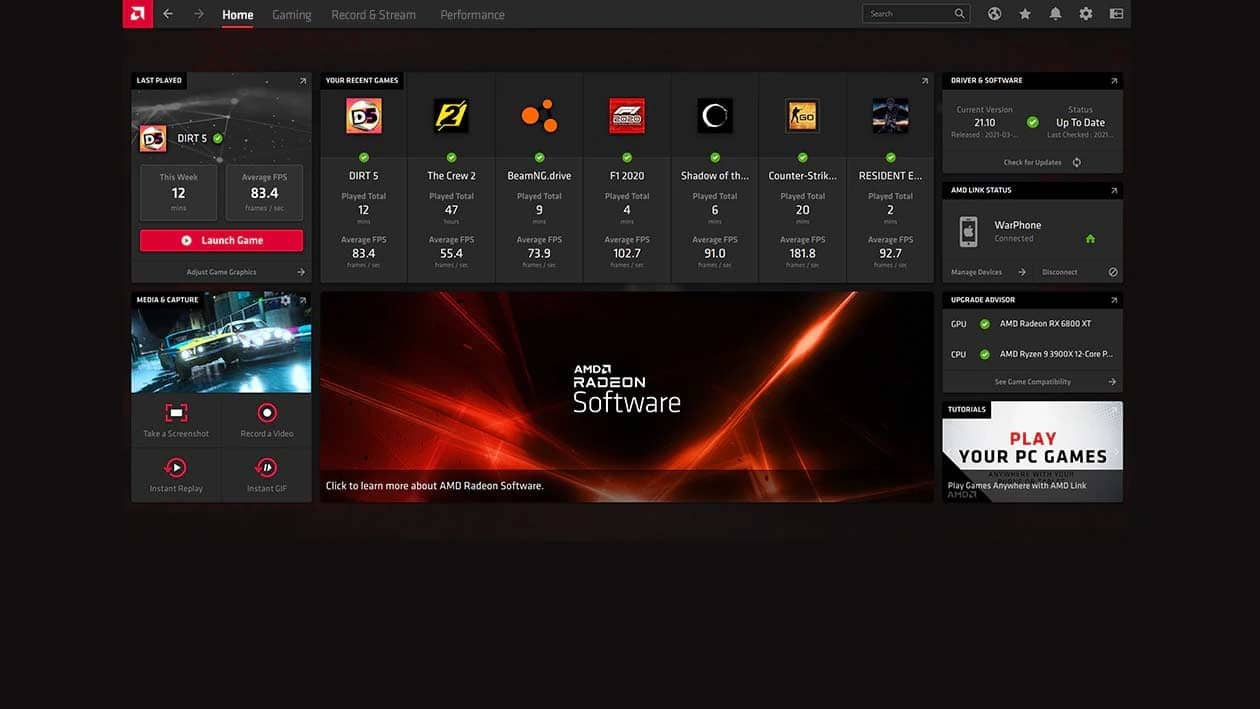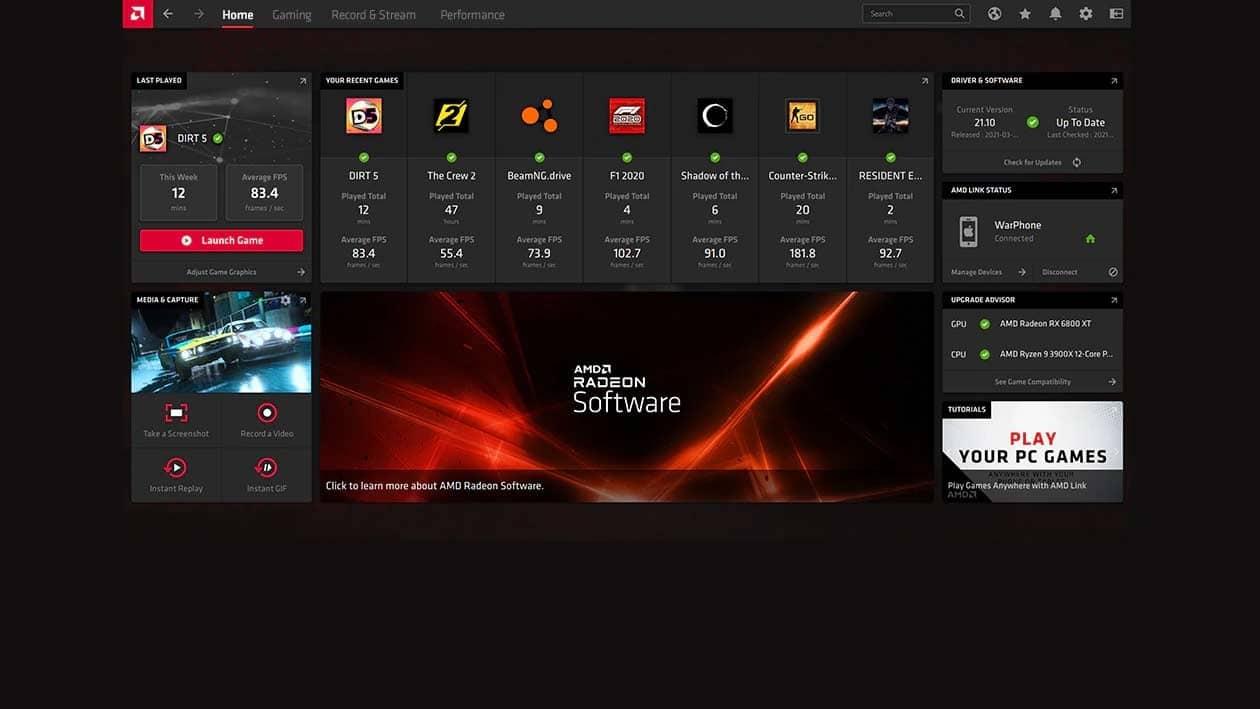AMD Radeonドライバーは長い間、バグが多いとされてきましたが、これは違います。Fine Wineのおかげで、ドライバは本当に耐久性があり、さらに新しいAAAタイトルはすべてドライバアップデートが提供されます。
AMDグラフィックカードドライバは常に問題を引き起こす – これと似たようなことは何年も前からある噂で、現実とは全く関係ありません。なぜなら、AMD Radeonドライバーを使えば、あなたは常にベストな状態でいられるからです。現行のグラフィックスカードのドライバーアップデートはもちろん、数世代分の恩恵を受けることができます。その結果、古いグラフィックカードでも大幅な性能向上を実現することができるのです。
AMD Radeonドライバーは問題やバグが非常に少ないので、それぞれのパフォーマンスの飛躍に完全に集中することができます。
また、AMD RadeonソフトウェアAdrenalin 2020は常に進化を続けており、パフォーマンスを監視し向上させるための数々の機能を備えています
。
すべてのAAAゲームの発売に合わせて、AMDドライバーのアップデートを実施
。
トリプルA級ゲームがリリースされるたびに、AMDは直接ドライバーのアップデートをリリースし、お使いのRadeonグラフィックスカードが新しいゲームで最高の動作をするようにします。これにより、最新のゲームがAMDシステム上で最高の状態で動作することが保証されます。
AMD Radeon Software Features
。
AMDシステムでゲームを動作させるための基本的なドライバー機能の他に、AMD Radeon Softwareでいくつかの最適化オプションが用意されています。AMD自身は、このソフトウェアを「革新的で、ユーザーフレンドリーで、パワフルなソフトウェア」と表現しています。これは、機能リストを見れば、決して偶然ではありません。
- DeepLでゲームにアクセスし、ホームページでそれぞれのグラフィック設定を行う
。
- ワンクリックで動画、スクリーンショット、アニメーションGIF、インスタントリプレイをキャプチャ
。
- システムの状態を一目で把握
|
- ドライバソフトから目的のゲームを直接起動する
|
- ソフトからゲームの配信を開始する
|
|
- Radeonソフトウェアで直接ゲームパフォーマンス(FPS、温度、CPU使用率など)を監視および追跡
。
Radeon Anti-Lag、Radeon Chill、Radeon Image Sharpeningなどの機能は、AMD Radeonソフトウェアのグラフィックカード設定で有効/無効を設定することもできます。ここでも、ゲームごとに個別に設定できます。
AMD SAMを適切なCPUと組み合わせて使用する。AMD Ryzen 5000 CPUとRadeon RX 6000グラフィックスカードを組み合わせてゲーミングPCで使用する場合、AMD Smart Access Memoryの恩恵を受けることができます。ゲームによっては、強力なパフォーマンス向上が期待できます。AMD Smart Access Memoryについては、別記事ですでにすべてをお伝えしています。
AMDの高級ワイン。古いグラフィックカードでも最高のパフォーマンスを発揮
ファインワインってなんだろう?この言葉の裏には、特別な技術や登録商標があるわけではありません。単にAMDのコミュニティで生まれた用語で、その後顕在化したものです。Fine Wineは、AMD Radeonのドライバーとソフトウェアの効率性について説明しています。
AMDは、古いGCN(Graphics Core Next)グラフィックカード用のドライバーを現在も更新しています。このようにして、利用可能なハードウェア資源はますます最適化され、その結果、よく知られているように、適切な熟成期間を経てさらに美味しくなるワイン(Fine Wine)のように語られるようになったのです。つまり、タダで追加性能を得られるわけです。
つまり、現在のAMD Radeonドライバー・アップデートは、例えば、古いグラフィック・カードに対するNVIDIAの競合製品よりも高いパフォーマンスの可能性を解放しています。
最近では、Radeon RX 6000シリーズにAMD Radeonドライバーの特別な強みを見ることができます。2021年6月のテスト(3DCenter経由)によると、現在のグラフィックスカード世代は、最初の6ヶ月の間にドライバーのアップデートによって10%のパフォーマンスを得ることができたのに対し、NVIDIAは3%しか得ることができなかった。この例は、AMDのドライバーが長期にわたってグラフィックス・カードの性能を向上させ続け、その結果、特に優れたエイジングを実現できることを示しています
。
AMD FreeSyncでよりスムーズなゲームプレイを実現
。
AMDのFreeSyncって何?DisplayPort Adaptive-Syncなどの規格を利用し、ゲーマーに動的なリフレッシュレートを提供するAMDの技術です。AMD FreeSyncは、ディスプレイのリフレッシュレートとグラフィックカードのフレームレートを同期させます。
その結果、視覚的なアーティファクトを低減または除去することで、よりスムーズなゲーム体験が可能になります。アーティファクトとは、ゲームや動画再生における入力遅延、画像の歪み、ジャダーのことです。HDMI接続時はAMD FreeSyncも使用します。
。
一目でわかるAMD FreeSyncの違い。
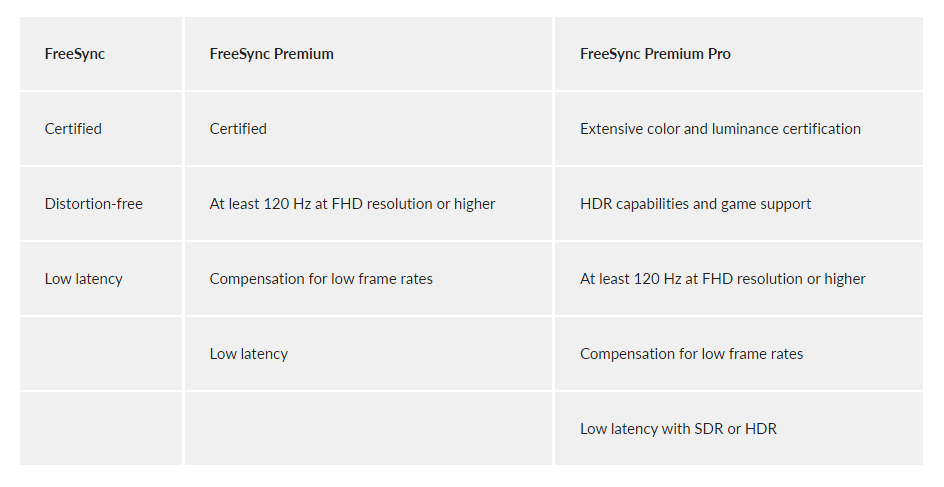
AMD Radeon Anti-Lag
。
お使いのAMD Radeonソフトウェアに、ぜひとも有効化していただきたい項目があります。インプットラグを最大32%確実に低減することができます。これを可能にしたのが、AMDの「Radeon Anti-Lag」機能と呼ばれるものです。以下の手順で起動することができます。
- ゲーム内でALT + R
を押してAMD Radeon Softwareを呼び出します。
- 上の行をクリック
- 対応ゲームを選択
|
- Radeonアンチラグを有効にする
。
その様子は、次の動画でもご覧いただけます:
。
AMD Radeon Chill
。
AMD Radeon Chillは、グラフィックスカードが必要以上の電力を消費しないようにするRadeonソフトウェアの機能で、
Underが期待できるものです。これにより、省電力とグラフィックスカードの低温化を実現しています。
AMD Radeon Chillは、グラフィックスカードの性能を調整し、お使いのモニターが可能な最大FPSを正確に生成するようにします。これは重要なことです。なぜなら、グラフィックスカードは最大のパフォーマンスを提供しますが、モニターが表示できるよりもはるかに多くのFPSを生成することがよくあるからです。そのため、より多くの電力を不必要に投入することになります。
AMD Radeon Chillの具体的な起動方法は、以下のビデオでご覧いただけます。
AMD Radeon Boost
。
短時間でパワーアップ: AMD Radeon Boost機能により、AMD Radeon 6000グラフィックスカードから短時間で最大79%のパワーアップを実現します。Boostは、Radeonソフトウェアで簡単にアクティベートすることができます。Boostは、高速なマウス操作の際に、気づかれないように短時間に解像度を下げることでこれを可能にします。これにより、より高いパフォーマンスとゲーム内のより高いFPSを提供します。
ブーストの起動方法は、以下の動画でご確認いただけます。
AMD FidelityFX™ Super Resolution
。
AMDのFSRは、より良いFPSを保証するスケーリング技術に依存することができます。グラフィックカードは、ゲームを低い解像度で内部的にレンダリングし、ソフトウェアを使って画像をモニターのネイティブ解像度にスケールアップします。その結果、ほぼ同じ品質で性能を向上させることができました。現在、70本以上のゲームがこの技術に対応しています。その中に「Anno 1800」があります。
AMD FidelityFX™ 超解像についてもっと知りたい方は、以下のビデオをご覧ください。